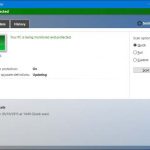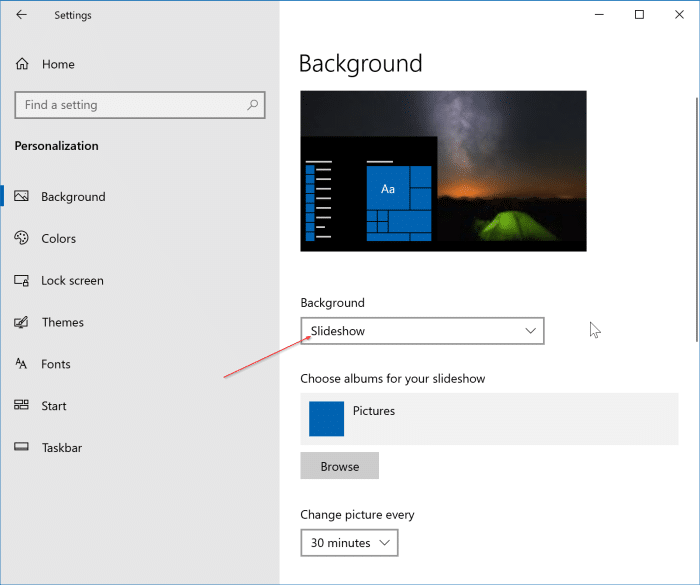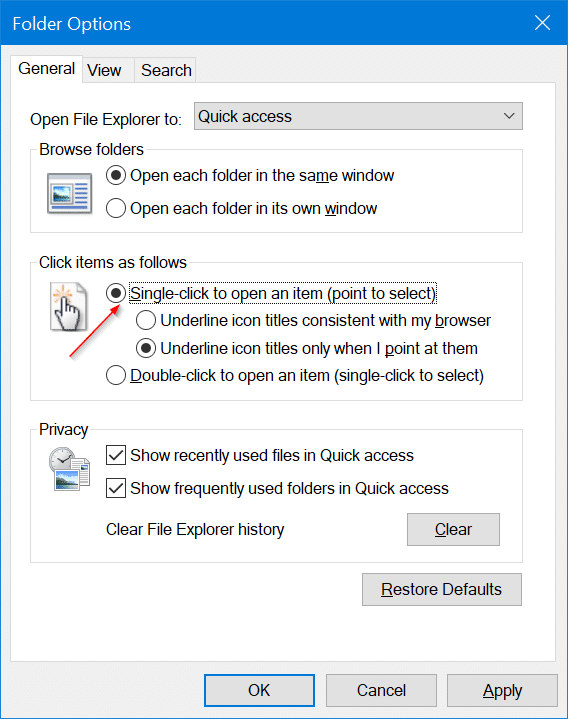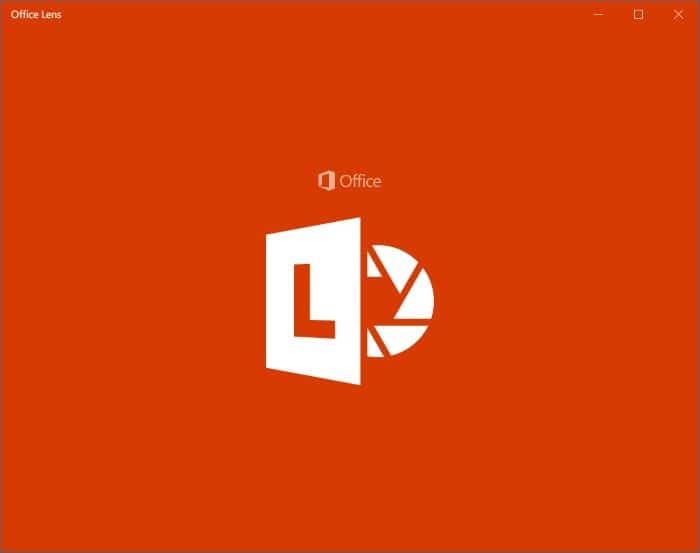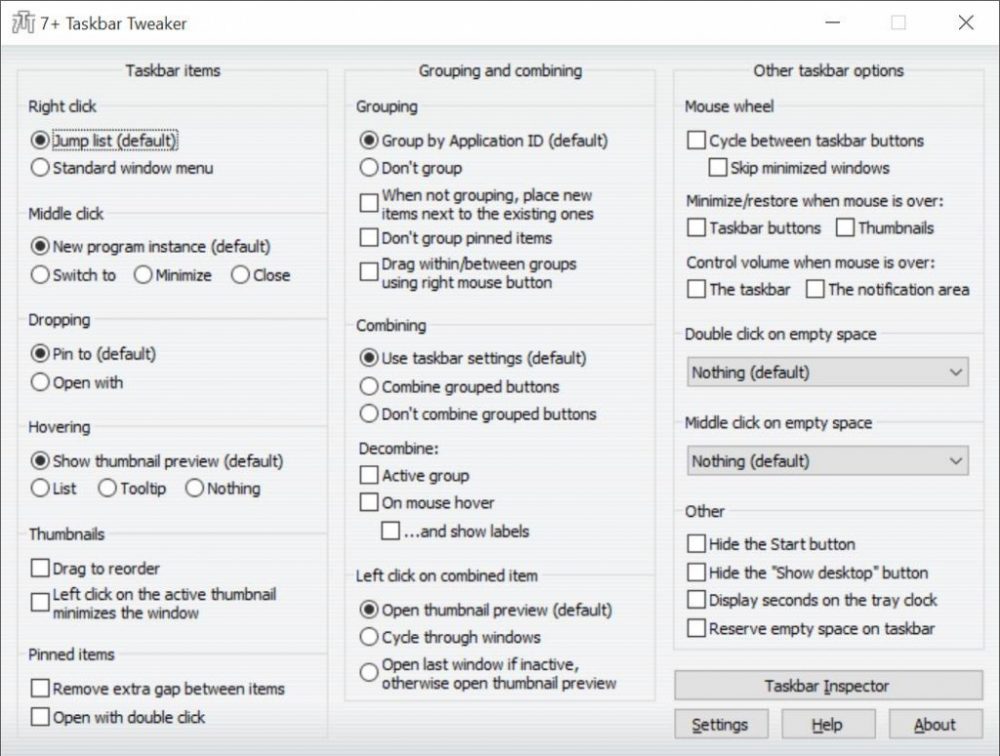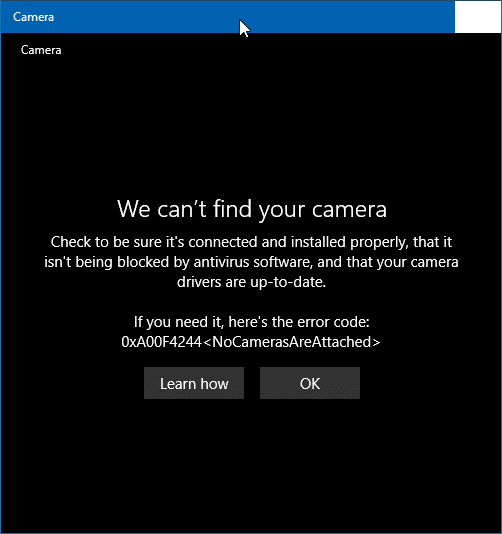L’installation d’une application à partir du Store sur Windows 10 est facile. Il vous suffit d’ouvrir la page de l’application dans l’application Store, puis de cliquer sur le bouton Obtenir pour télécharger et installer l’application sur votre PC. Mais que faire si vous avez plusieurs PC et souhaitez installer la même application sur tous vos appareils?
Le Store dans Windows 10 vous permet désormais d’installer une application sur tous vos appareils en même temps. Cela signifie qu’il n’est pas nécessaire d’installer manuellement une application sur tous les appareils.
Installer sur mes appareils est une nouvelle fonctionnalité disponible dans Windows 10 pour installer des applications du Store sur tous vos appareils Windows 10 en même temps.
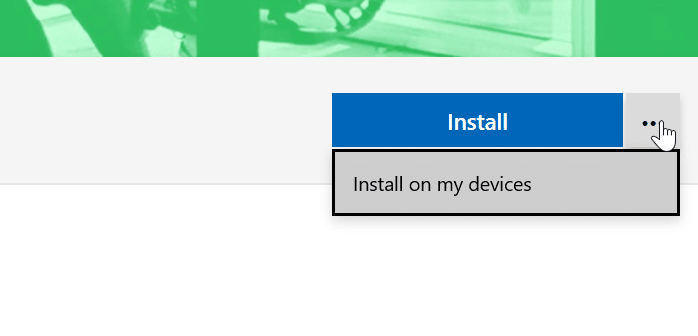
Pour utiliser la fonction Installer sur mes appareils dans l’application Store, vous devez être connecté à l’App Store sur tous les PC sur lesquels vous souhaitez installer des applications en même temps. Vous pouvez également ouvrir la page de l’application dans un navigateur Web et accéder au Store pour obtenir l’option Installer sur mes appareils. Il va sans dire que vous devez utiliser le même compte Microsoft sur tous les PC pour installer des applications en utilisant cette méthode à distance.
Il est à noter que l’option Installer mes appareils peut ne pas être disponible pour certaines applications et certains jeux. La fonctionnalité est disponible pour la plupart des applications populaires.
Installer des applications du Store sur plusieurs appareils en même temps dans Windows 10
Voici comment installer une application du Store sur tous vos appareils Windows 10 en même temps.
Étape 1: Ouvrez l’App Store ou ouvrez une page d’application dans n’importe quel navigateur Web. Assurez-vous que vous êtes connecté au magasin.
Étape 2: Si vous utilisez l’application Store, utilisez le champ de recherche pour ouvrir la page de l’application. Dans un navigateur Web, utilisez un moteur de recherche Web pour ouvrir la page de l’application.
Étape 3: Sur la page de l’application, cliquez sur l’icône des trois points verticaux (…) à côté du fichier Obtenir puis cliquez sur l’option Installer sur mes appareils.
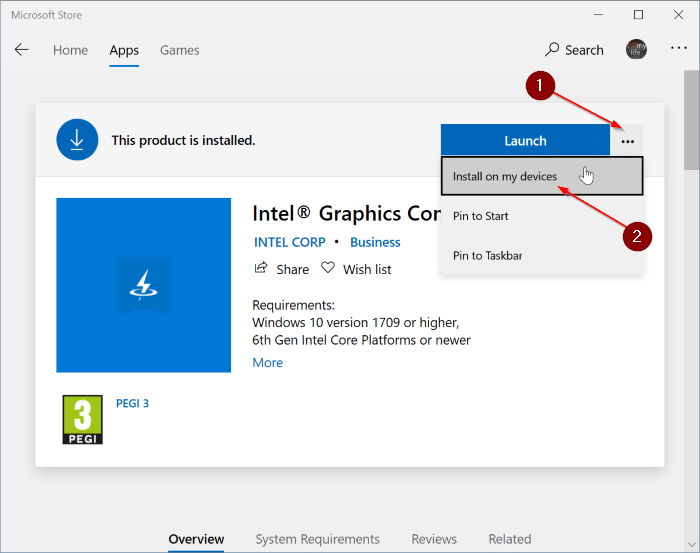
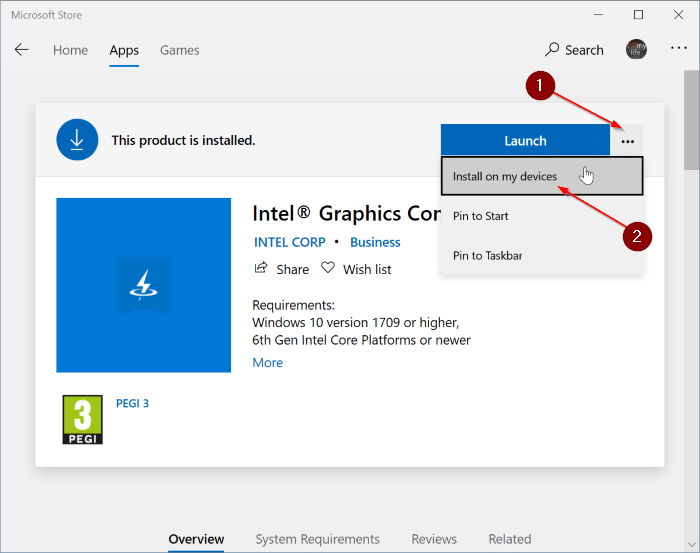
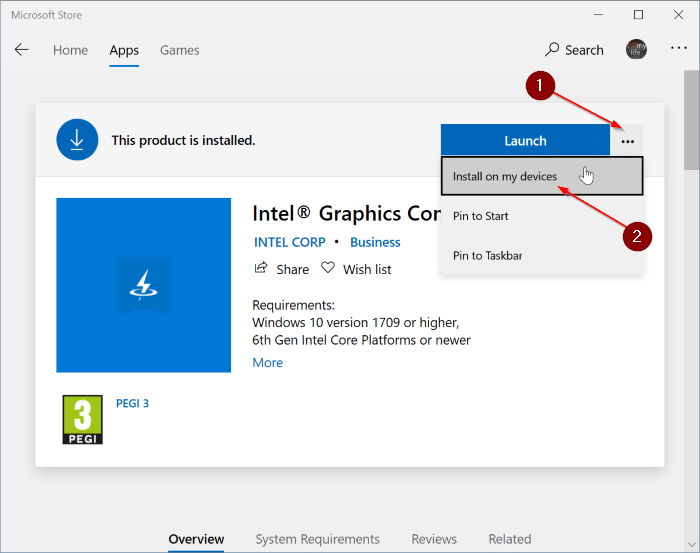
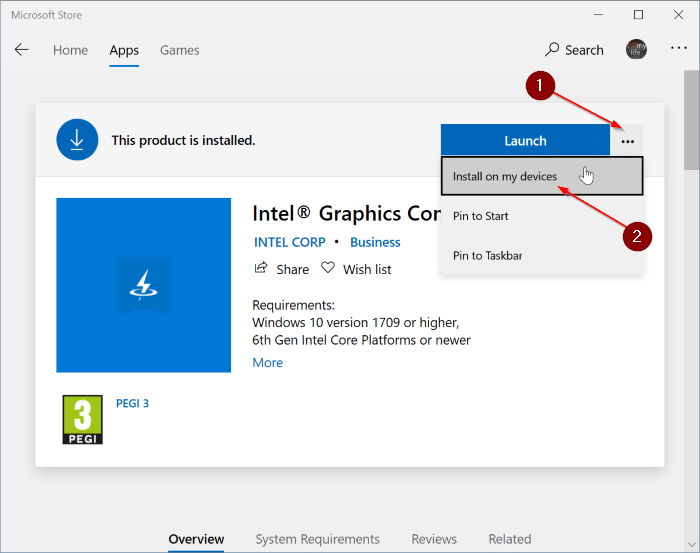
Étape 4: Lorsque l’écran suivant apparaît, sélectionnez le PC sur lequel vous souhaitez installer l’application. Clique le Installer maintenant pour installer l’application sur tous les appareils Windows 10 sélectionnés.
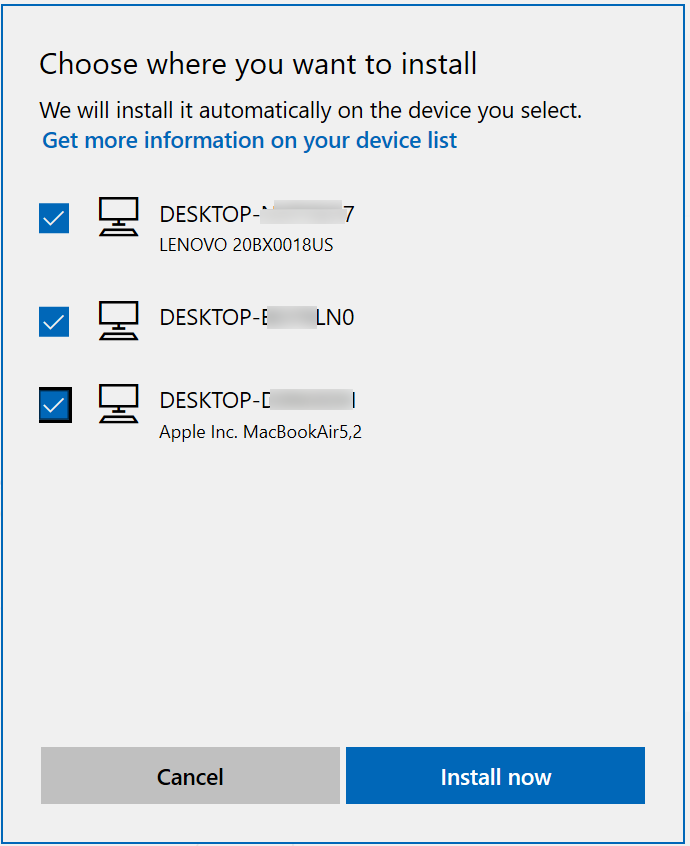
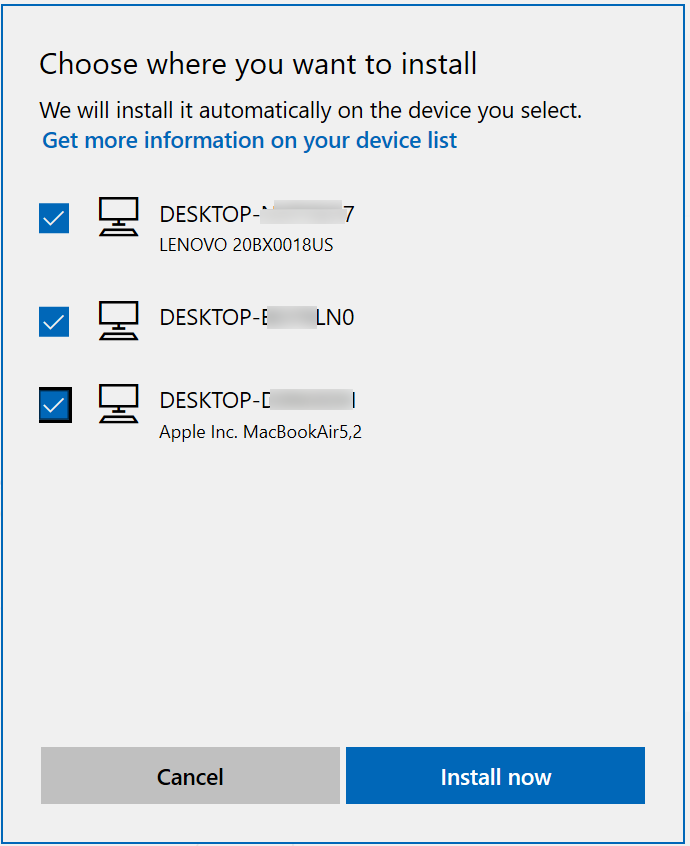
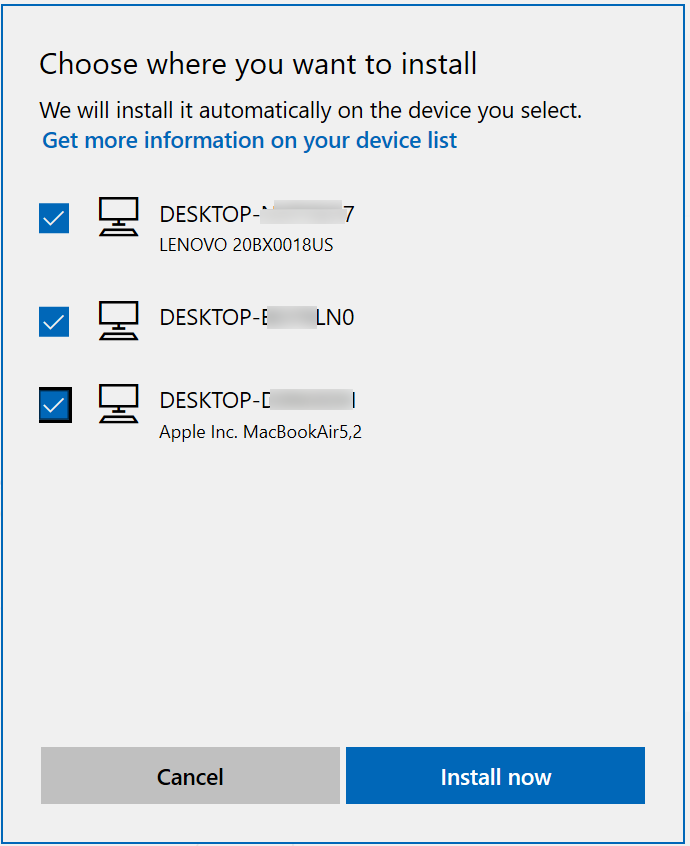
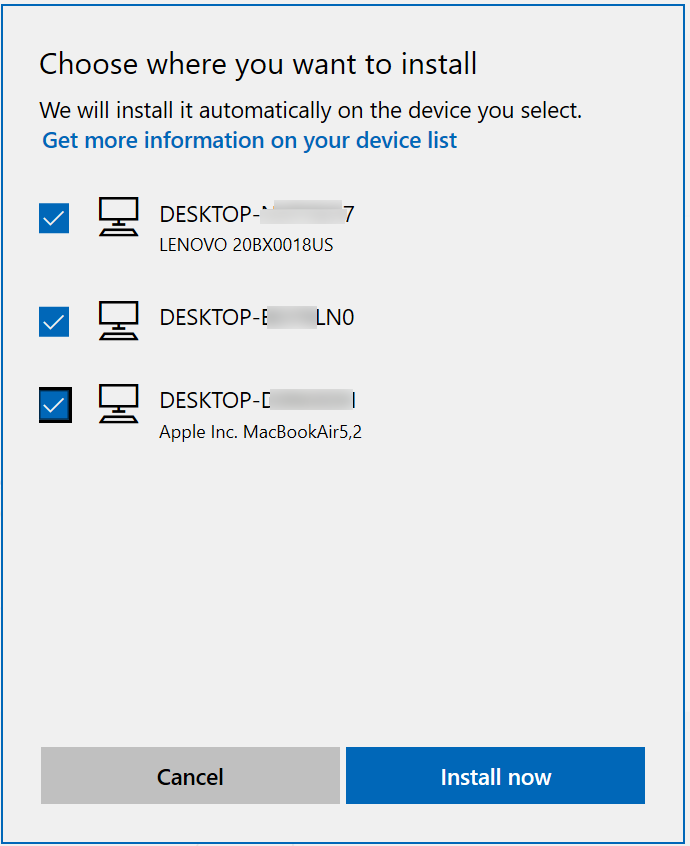
Si l’un de vos appareils n’est pas connecté à Internet ou est éteint pour le moment, l’application sera installée sur cet appareil dès qu’il sera connecté à Internet.